Hogyan játszhat PC-játékokat Androidon emulátorral és játékstreameléssel?
Legtöbben gyerekkorunkat sokféle játékkal és kalanddal töltöttük, ahol különböző játékok sorozata vált a fiatalkorúak szenzációjává az egész világon. A számítógépek a 20. század végén jelentek meg a közösségben, és a 21. század elején kezdtek elterjedni. A számítógépek mindennapi kellékként való elfogadásával nagy szenzációvá váltak a fiatalok körében. A 20-as éveikben járó embereknek igen sok emlékük van a különböző PC-s játékokról, amelyeket a számítógépükön játszottak. Idővel a játékmenetük javult, és az emberek a jobb és jobb PC-s játékok felé mozdultak el. A fejlődés során az okostelefonok építették az alapjaikat, és nagyobb mértékben integrálódtak az emberek életébe. Sokan, akik gyermekkorukat és tinédzsereiket számítógépen töltötték, a hordozhatóság miatt az okostelefonokra tértek át. Sok felhasználó azonban még mindig emlékszik a PC-jén játszott játékokra. Ehhez különböző alkalmazások és szoftverek lehetővé tették számukra, hogy PC-s játékokat játsszanak Androidon. Ez a cikk megvitatja ezeket a platformokat, és bemutat egy részletes útmutatót az ilyen helyzetek hatékony kezeléséhez és a PC-s játékok hatékony játékához Androidon.
1. rész Milyen régi PC-s játékokat lehet játszani Androidon?
Mindannyian hiszünk az evolúcióban, és életünkön belül támogattuk azt. Ettől a ténytől függetlenül számos különböző dolog van, amelyeket soha nem gondolunk lecserélni. A mobiljátékok fejlődnének, de van néhány klasszikus, amelyről úgy gondolják, hogy pótolhatatlan. Azok az emberek, akik gyermekkoruk nagy részét ilyen játékokban töltötték, azonosítsák az ilyen játékok jelentőségét. Az ilyen játékokat Androidon játszani nem lenne rossz élmény. Az Android változatos és kiterjedt segédprogramokat kínál felhasználóinak. Ezt figyelembe véve van egy nagyon példaértékű lista a konzolokról és PC-ről portolt retro játékokról, amelyek játszhatók és streamelhetők egy Android okostelefonon.
Ami a minőséget és a használhatóságot illeti, ezeket a játékokat maximálisan lefedik, és ugyanazzal a grafikával és formációval látják el, így hűek a primitív verziójukhoz. Az ilyen retro PC-játékok androidos játékkal való játéka lenyűgöző szenzáció a játékosok számára. Tagadhatatlan tény, hogy az emberek határozottan ápolják múltjukat. Így ez a cikk néhány olyan játékot tárgyal, amelyekről úgy gondolták, hogy Android-telefonon játszanak.
- NetHack – Ez a játék az 1980-as évek végén az első nyílt forráskódú játékok között volt.
- 1942 mobil – Old-school arcade lövöldözős játék, amelyet a Capcom fejlesztett.
- Ghosts ‘N Goblins Mobile – A Capcom által fejlesztett legjelentősebb klasszikus játékcím.
- Lángoló csillag – Az egyik legjobb 2D oldalra görgető lövöldözős játék, amelyet a Neo Geo játékrendszer mutat be.
- Karateka Classic – Egy kung-fu klasszikus, amely az első játékok között mutatta be a műfajt.
2. rész. Játssz PC-s játékokat Androidon az Emulator segítségével.
Úgy gondolják, hogy az emulátorok platformot adnak a felhasználóknak a futtatáshoz Android telefonok számítógépen keresztül. Azonban fordítva is használhatók. Azoknak a felhasználóknak, akik különféle játékokat szeretnének játszani Android-telefonjaikon, amelyek PC-n is elérhetők voltak, ilyen emulátorokat kell választaniuk. Az emulátorok használata megkönnyíti és elérhetővé teszi a felhasználókat. Ha azonban a legjobb platformot keresi, amely lehetővé teszi, hogy számítógépes játékokat játsszon a telefonon, fontolja meg a következő kivételes platformok használatát. Ezek a platformok meglehetősen hiteles természetűek, és világszerte különféle célokra használják őket.
DOSBox
Úgy gondolják, hogy a DOSBox a legjobb szolgáltatásokat népszerűsíti az Android készülékek bemutatása terén, és lehetővé teszi számukra, hogy különböző számítógépes játékokat játsszanak egy kisebb eszközön. Egy ilyen eszköz beállítása azonban nem tekinthető egyszerűnek. Így számos különböző lépést kell követni, amelyek lehetővé teszik a platform sikeres, problémamentes beállítását.
Lépés 1: Telepítenie kell a Fishstix által fejlesztett DOSBox Turbo-t a Google Play Áruházból. Ezért előfordulhat, hogy ki kell fizetnie az árát. Sokan azonban bemutatták a DOSBox portokat biztosító ingyenes platformok elérhetőségét. Ezeknek a portoknak a legnagyobb hátránya az, hogy nincs jogosultságra.
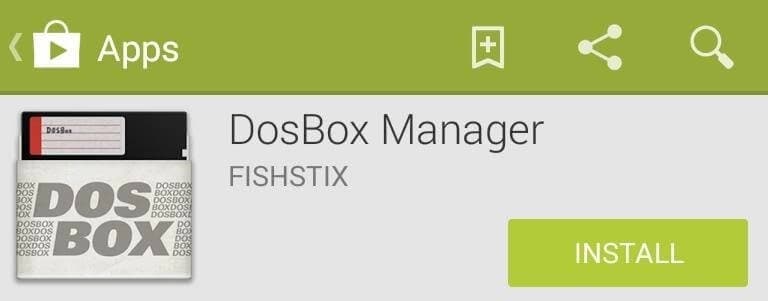
Lépés 2: Ezt követően telepítenie kell a DOSBox Managert, egy jártas játékkezelőt, amely a DOSBox Turbo kísérőalkalmazásaként szolgál.
Lépés 3: Le kell töltened néhány DOS-os játékot az internetről. Ne feledje azonban, hogy ezeket a játékokat a DOSBox Turbo támogatja. Ehhez jártas ismeretekkel kell rendelkeznie az elérhető játékokról.
Lépés 4: Csatlakoztassa telefonját egy számítógéphez, és hozzá kell férnie az SD-kártya gyökeréhez, hogy új mappát hozzon létre „Dos” néven. Ezt követően a játékok összes letöltött anyagát be kell másolni a mappába.
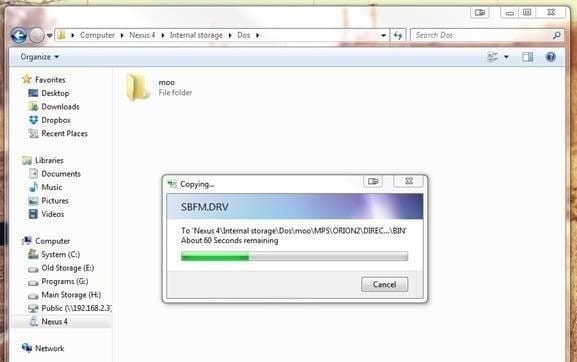
Lépés 5: Nyissa meg a DOSBox Manager alkalmazást a telefonján, és érintse meg egy ideig az „Alapértelmezett” profilt. Egy új menü megnyitásakor érintse meg a „Profil másolása” lehetőséget, és hozzon létre egy új játékprofilt a választott névvel. Új profil létrehozása után hosszan meg kell nyomnia a profilt, és ki kell választania a „Konfiguráció szerkesztése” lehetőséget a listából. Egy új képernyő megnyitásakor konfigurálnia kell a DOSBoxot.
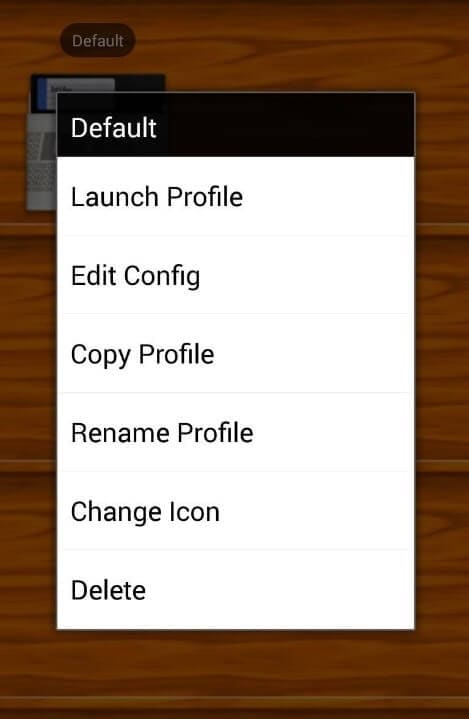
Lépés 6: Válassza a „DOSBox beállítások” opciót, és lépjen a következő ablakba. Kezdetben be kell állítania a „Memória mérete” lehetőséget a lehetőségek listájából egy olyan értékre, amelyet megfelelőnek talál az eszközéhez.
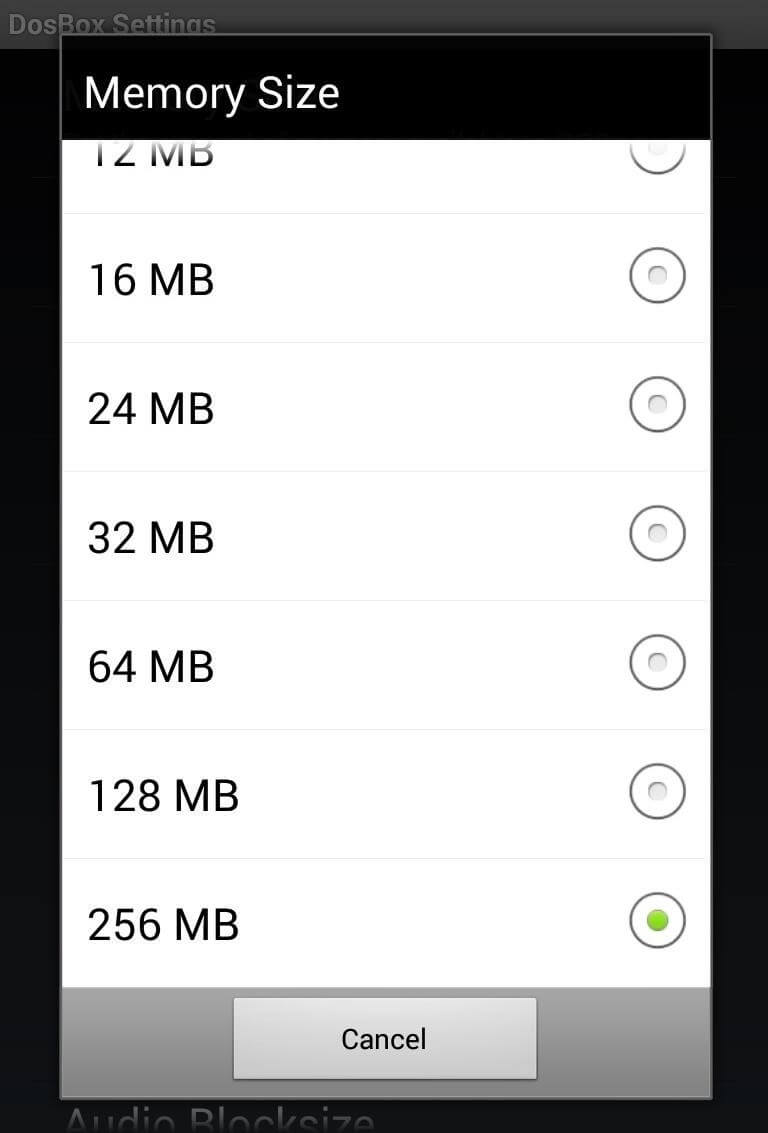
Lépés 7: A „DOSBox beállítások” menüben talál egy másik „Autoexec” opciót, amely egy kötegfájlból áll, amely az SD-kártya beszereléséért felelős. Adjon hozzá két másik parancsot a „cd
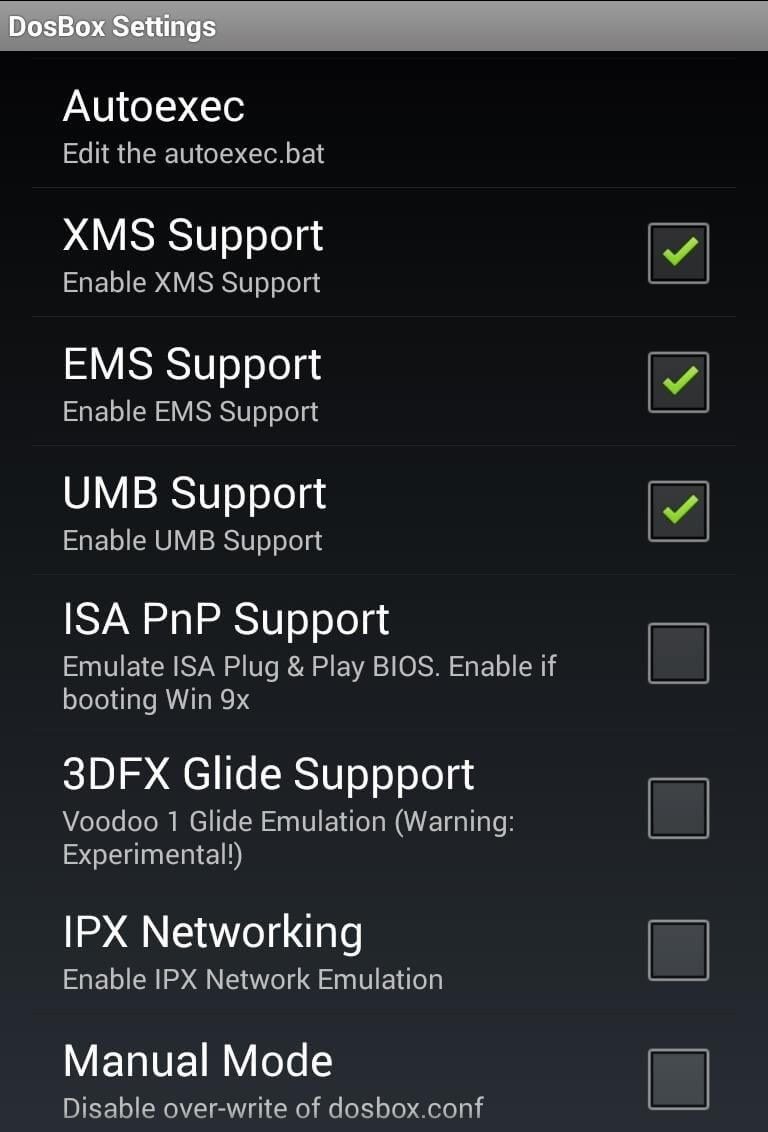
Lépés 8: A ‘Profil szerkesztése’ részben fontos, hogy beállítsa saját ‘Beviteli beállításokat’. Ezt követően állítsa be a „Képernyő és elforgatási beállításokat”, a „Képernyő méretezése” opcióval.
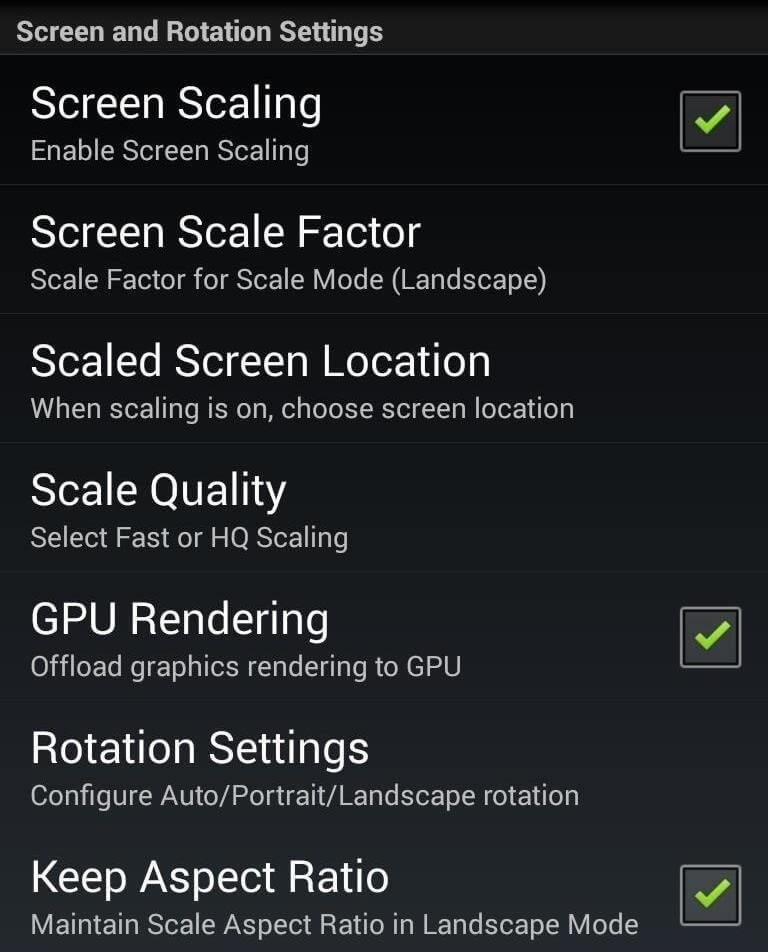
Lépés 9: Most már könnyedén játszhat a játékkal, ha hozzáfér a DOSBox Manager újonnan létrehozott profiljához.
TeamViewer
Ellentétben azzal, amit a DOSBox bemutatott Önnek a PC-s játékok streameléséhez Androidon, van egy másik eszköz, amely hatékony platformnak tekinthető a PC-játékok Androidra történő streameléséhez. A TeamViewer hatékony platformot biztosít, ahol különféle feladatokat hajthat végre a számítógépes játékok streamelésével együtt. Ehhez kövesse ezeket a lépéseket, hogy jobban megértse a rendszert.
Lépés 1: Le kell töltenie és telepítenie kell a TeamViewert Android-eszközére, valamint az asztalra.
Lépés 2: Indítsa el az alkalmazásokat mindkét eszközön, és figyelje meg az asztali képernyőn megjelenő fiókazonosítót és jelszót.
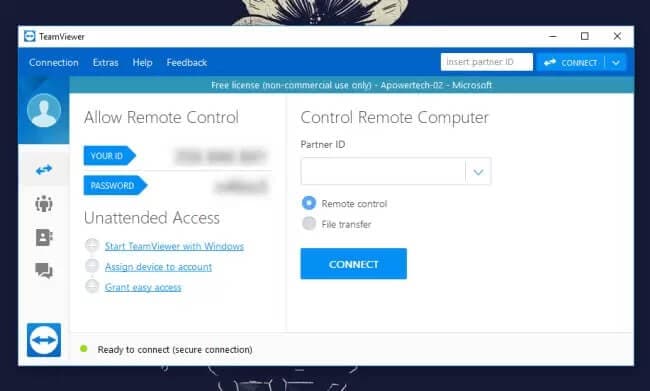
Lépés 3: Be kell írnia a fiókazonosítót Android-alkalmazása „Partnerazonosítója” szakaszába, és meg kell érintenie a „Távirányító” elemet. A megfelelő jelszóval sikeresen tükrözte a számítógép képernyőjét Android készülékére. Mostantól élvezheti a játékmenetet Android-eszközén a TeamViewer segítségével.
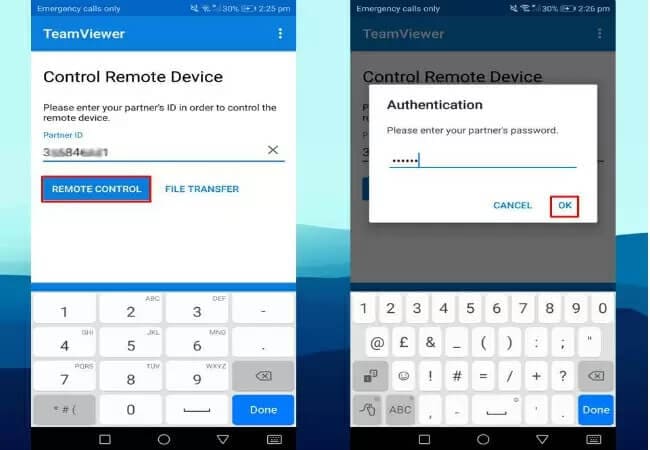
3. rész. Játssz PC-játékokat Androidon a Game Streaming funkcióval
Egy másik megfelelő orvosság a PC-s játékok Androidon való játékához a Game Streaming platformok. Számos olyan alkalmazás létezik, amelyek ilyen szolgáltatásokat nyújtanak. Ez a cikk újra előírja és megvitatja a sikeres futtatásukhoz szükséges fontos irányelveket.
Holdfény
Lépés 1: A Moonlight használatához fontos, hogy az Nvidia GeForce Experience legújabb verziója legyen a számítógépen. Nyissa meg az alkalmazást, és kövesse a „Beállítások” fogaskerekét a „Pajzs” fülre. Kapcsolja be a „GameStream” váltógombot.
Lépés 2: Töltse le és telepítse a Moonlightot Android telefonjára. Indítsa el az alkalmazást, és nézze meg azon PC-k listáját, amelyeken engedélyezve van a GameStream.
Lépés 3: Érintse meg a hozzáadni kívánt számítógépet a ‘Host hozzáadása’ lehetőségre kattintva. Adja hozzá a Moonlight által biztosított PIN kódot számítógépéhez a kapcsolat létrehozásához.
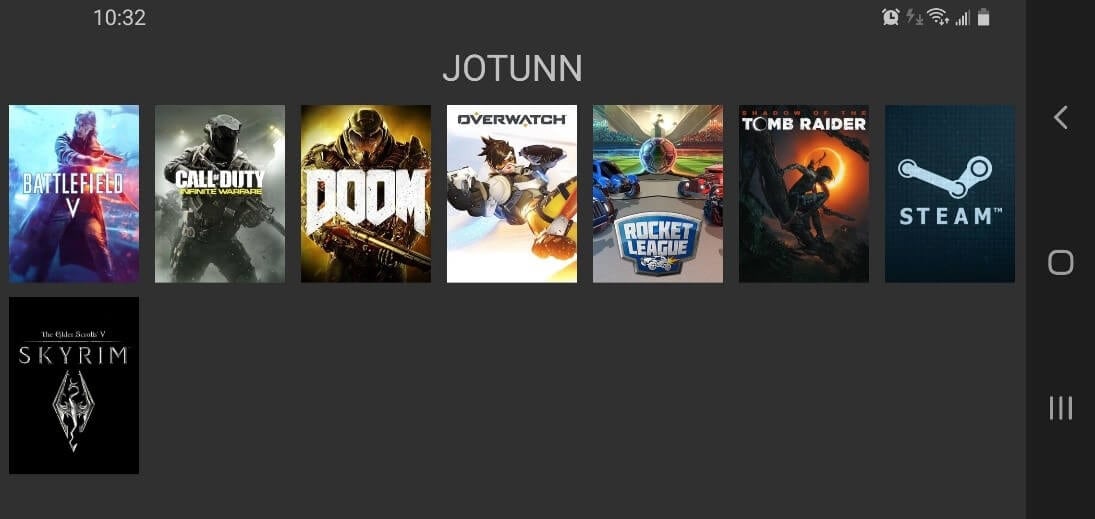
Remotr
Ez a szolgáltatás egy Windows-kliens és egy Android-alkalmazás megemlékezésével áll elő.
Lépés 1: Töltse le és telepítse a Windows klienst a számítógépére és a Remotr programot Android telefonjára.
Lépés 2: Jelentkezzen be egyetlen fiókkal az eszközökön keresztül. A Remotr ennek a funkciónak köszönhetően sikeresen streameli az eszközöket a helyi Wi-Fi hálózatokon.
Lépés 3: Válassza ki a számítógépet az alkalmazásban megjelenő listából.
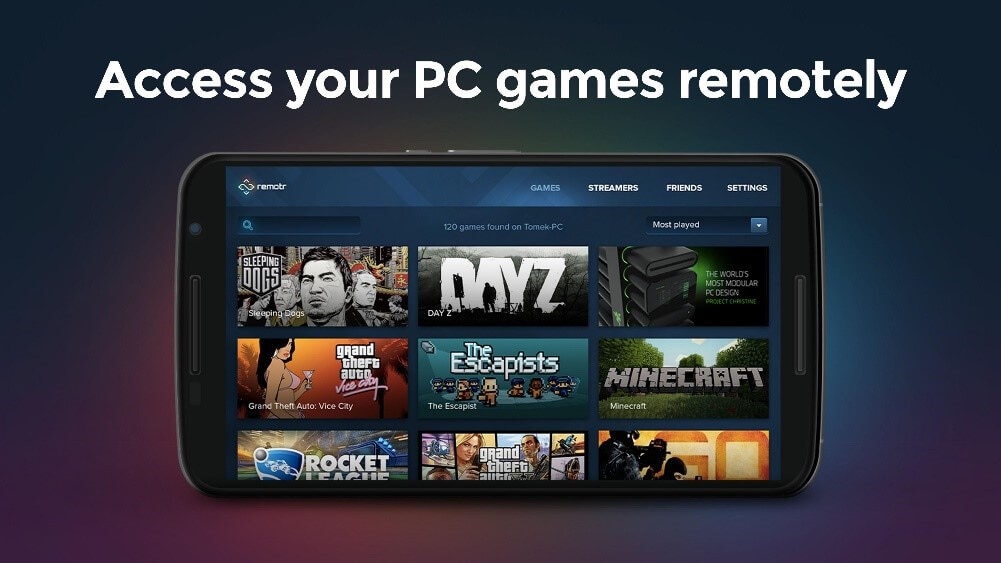
Következtetés
Ez a cikk egy sor hatékony megoldást kínál Önnek, amelyek segítségével PC-játékokat játszhat Androidon. Figyelembe kell vennie ezeket a platformokat és irányelveiket, hogy jobban megértse a rendszert, és hatékonyan használja őket PC-játékok lejátszásához vagy streameléséhez az Android-eszközön.
Legfrissebb cikkek